
XMind是一款非常实用的商业思维导图软件,XMind应用先进的Eclipse RCP 软件架构,全力打造易用、高效的可视化思维软件,强调软件的可扩展、跨平台、稳定性和性能。XMIND能够协助用户快速捕捉创意与灵感,通过直观、友好的图形化操作界面,将思想、策略及商务信息转化为行动蓝图,全面提升企业办公效能。XMind2024免费下载。
XMind视频教程

XMind是一款实用的思维导图软件,拥有高效的可视化思维模式,具备可扩展、跨平台、稳定性和性能,真正帮助用户提高生产率,促进有效沟通。这里小编也同时为您推荐XMind相关的视频教程,希望能帮对您有所帮助!
xmind文件打开的方法教程>>>>点击进入
XMind8和XMindzen的区别>>>>点击进入
XMind的具体用法>>>>点击进入
XMind基本功能
头脑风暴
XMIND头脑风暴模式主要由两部分组成:全屏的编辑器和计时器。头脑风暴是一个激发创意的好办法。
点击XMIND软件右上角的“灯泡”图标就可以进入头脑风暴模式。全屏编辑器同时还拥有全部的编辑功能,虽然没有菜单和工具栏,我们可以使用快捷键+右键菜单来添加联系、外框、概要、标签、图标等等可视化信息。
计时器使用得当可以很好的帮助我们提高工作效率,尤其是在会议中,会很好的激发小伙伴们的思维,一不小心跳出好的想法。
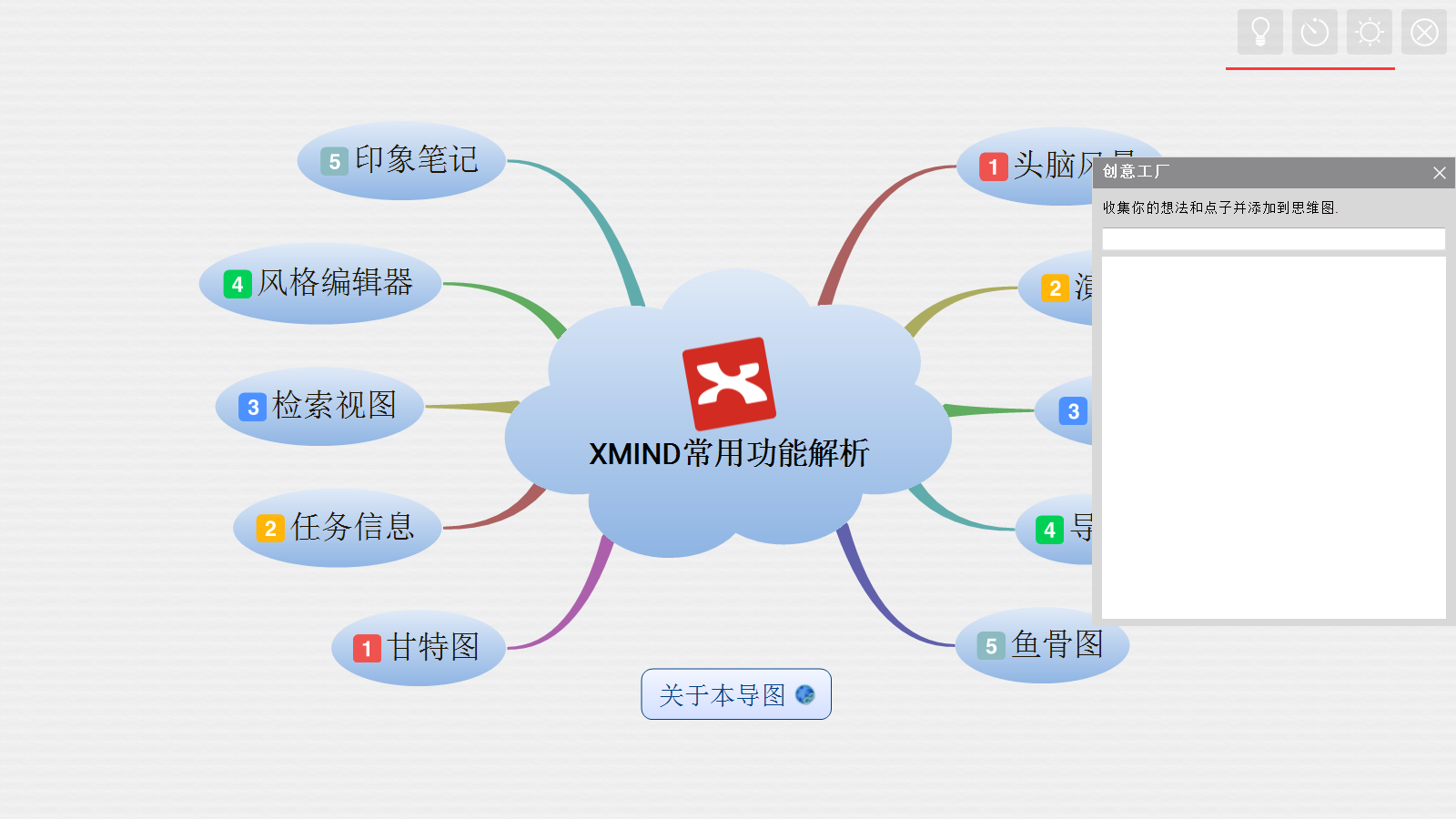
演示模式
XMIND演示模式是将当前思维图以全屏的形式展现在您的电脑屏幕上,同时,只有被选中的主题才会在屏幕中央高亮显示出来。您可以使用快捷键来完成全部的操作,如查看、浏览、编辑等等。
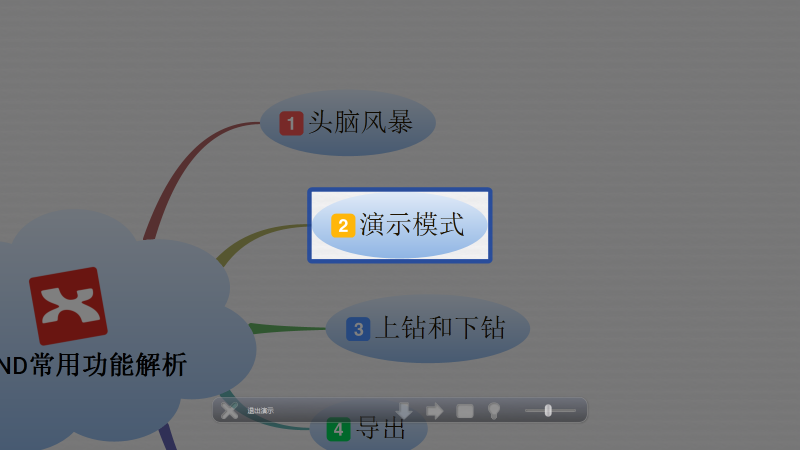
上钻和下钻
XMIND软件的上钻和下钻功能,让您更加便利地专注于思维图的某一个分支。当选择一个主题,并且下钻(快捷键F6)时,这个主题及其子主题会出现在一个以其为中心主题的新图中,但这仅仅是一种暂时的状态。您可以通过上钻返回到原图,也可以将此状态的图另存为一个新的文件。
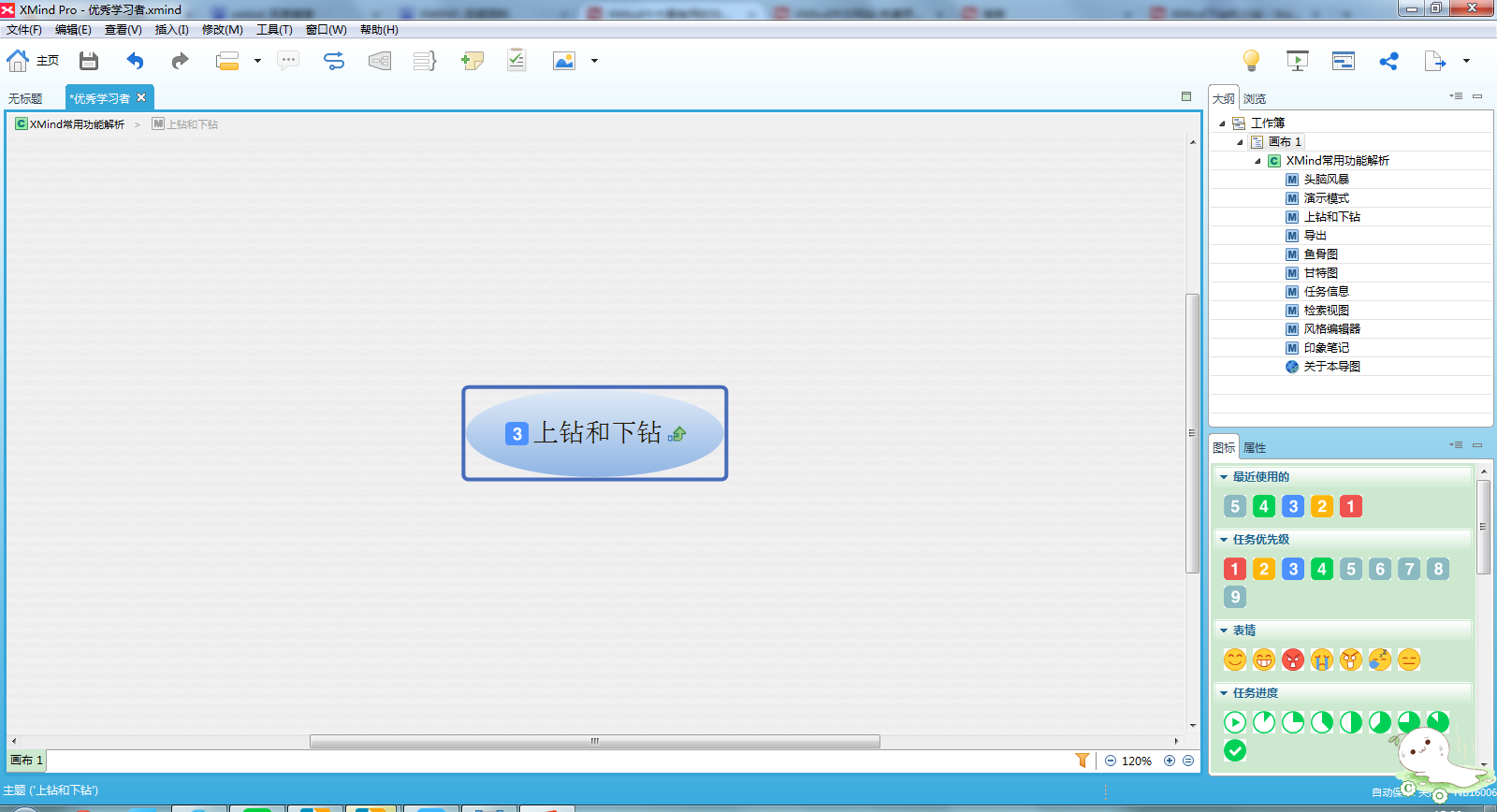
导出
XMIND导出功能是用户在熟悉不过的了,也向来受大众所关注。软件支持多种文件格式的导出,例如FreeMind,图片(BMP,PNG,JPG),纯文本文件 (.txt),HTML文件等。在XMIND增强版中,您还可以将思维图导出至更多的格式,例如MindManager文件,矢量图(SVG),PDF文档或思维图,微软办公套件Word/PPT演示文件/Excel表格文件等。
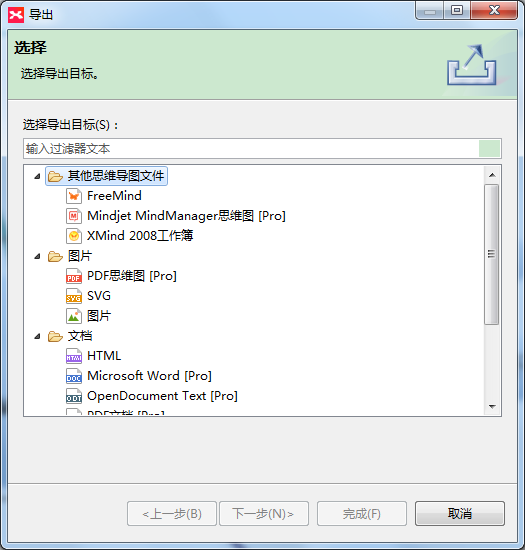
鱼骨图
鱼骨图(又名因果图、石川图),是一种发现问题“根本原因”的分析方法,现代工商管理教育将其划分为问题型、原因型及对策型鱼骨图等几类。生成一系列分支帮助用户在复杂的想法或事件中可视化组织因果关系。通过鱼骨图,您可以快速捕获事件之间的相关性并采取适当措施加快项目进度。
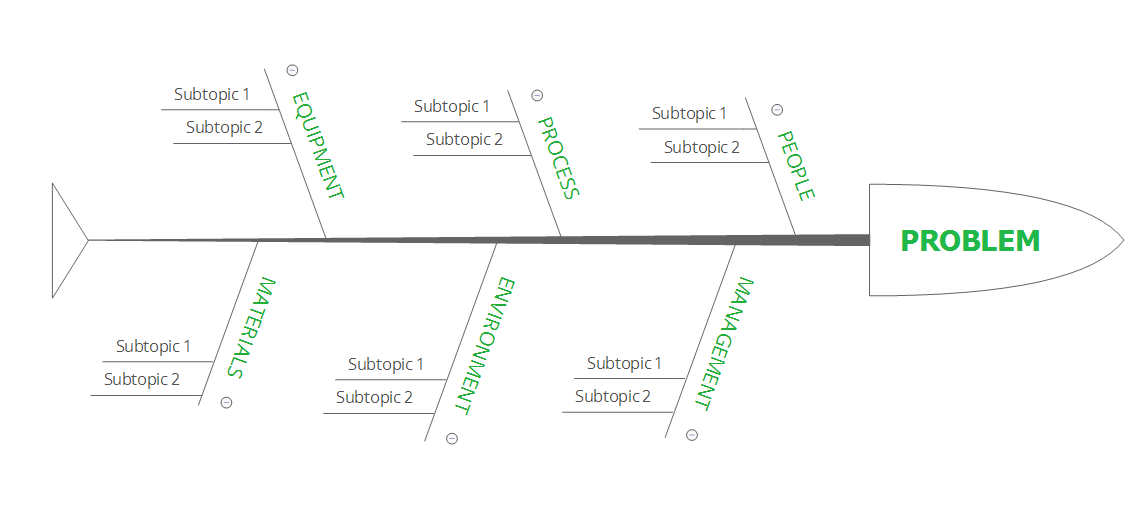
XMind软件特色
1、灵活的可视化信息平台
简洁灵活的可视化信息表达方式,关键业务信息将更加直接,更顺畅地在企业内部流动。
2、轻松组织信息
XMIND通过拖放操作调整思路的逻辑关系和层次结构,帮助用户轻松地整理脑海中凌乱的思绪和爆炸式的信息,令您更快的开发思想,构建更完美的计划。
3、让协作更加轻松顺畅
基于Eclipse RCP的XMIND可以与MS Office、Open Office无缝链接,为团队提供多样化的信息展示方式。通过形象的头脑风暴和计划来节约时间,然后将内容导出成图像,PDF文档等,然后整合到引导项目的管理工具上。
4、提交功能强大的报告
使用XMIND模式将您的图形显示给他人,或者将图形内容导出到Microsoft PowerPoint、Word中,令复杂的思想和信息得到更快的交流。
5、全面提升办公效能
XMIND能帮助商务人士和小组在少的时间内完成多的任务。使用这些被证明有效的内容组织方法,能够提高会议效率和加快决策进程。
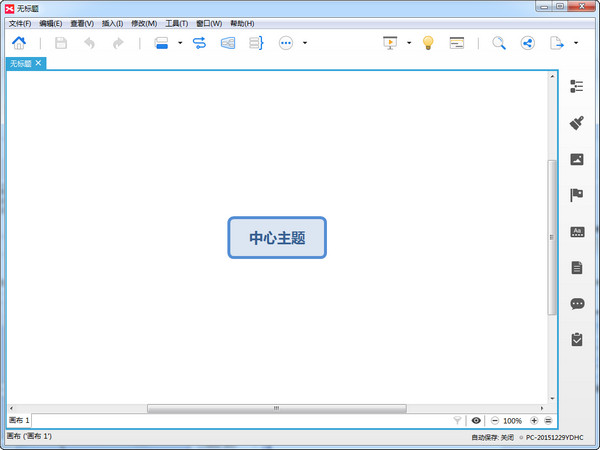
XMind安装步骤
1、 从软件园下载XMIND软件包,解压缩后,双击打开安装向导,点击Next;
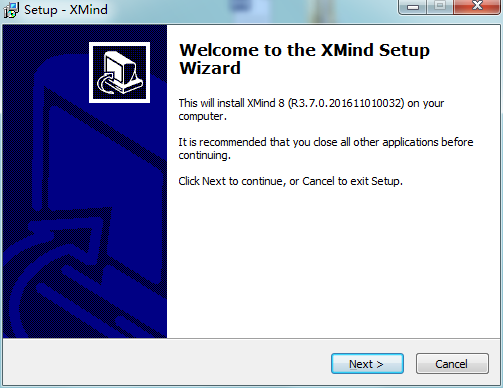
2、进入XMind思维导图软件安装协议界面,勾选“I accept the agreement”,单击Next;
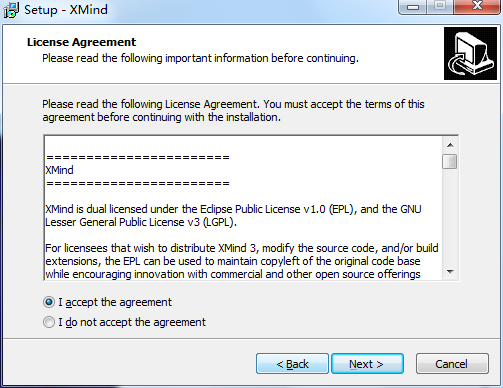
3、选择XMind安装位置,软件默认安装路径是C盘,点击Browse(浏览)自定义软件安装位置,然后单击Next;
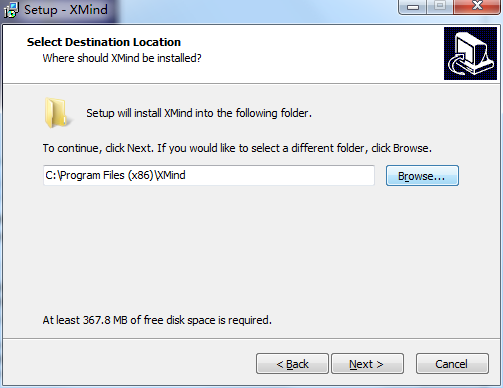
4、 选择要在安装XMind时执行的其他任务,单击“Next”;
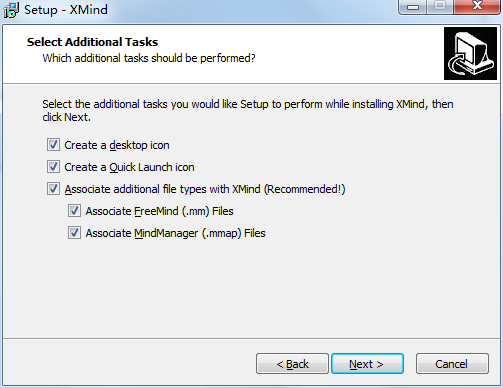
5、 安装已就绪,单击“Install”开始安装,安装需要一点时间,请耐心等待;
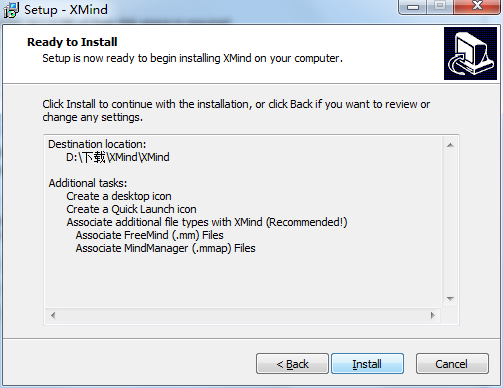
6、安装完成,单击“Finish”,完成XMIND安装;
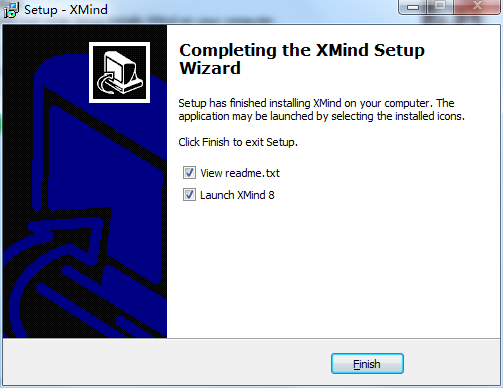
XMind使用方法
XMind思维导图的制作教程
1、点击桌面的XMind快捷图标启动XMind。进入XMind,首先看到的是新建模板界面,这里可以挑选从某个模版开始,或者某种风格的空白图开始。个人建议,新手的小伙伴可以先从使用空白的模版开始,这样不至于忽略思维导图本身的作用。
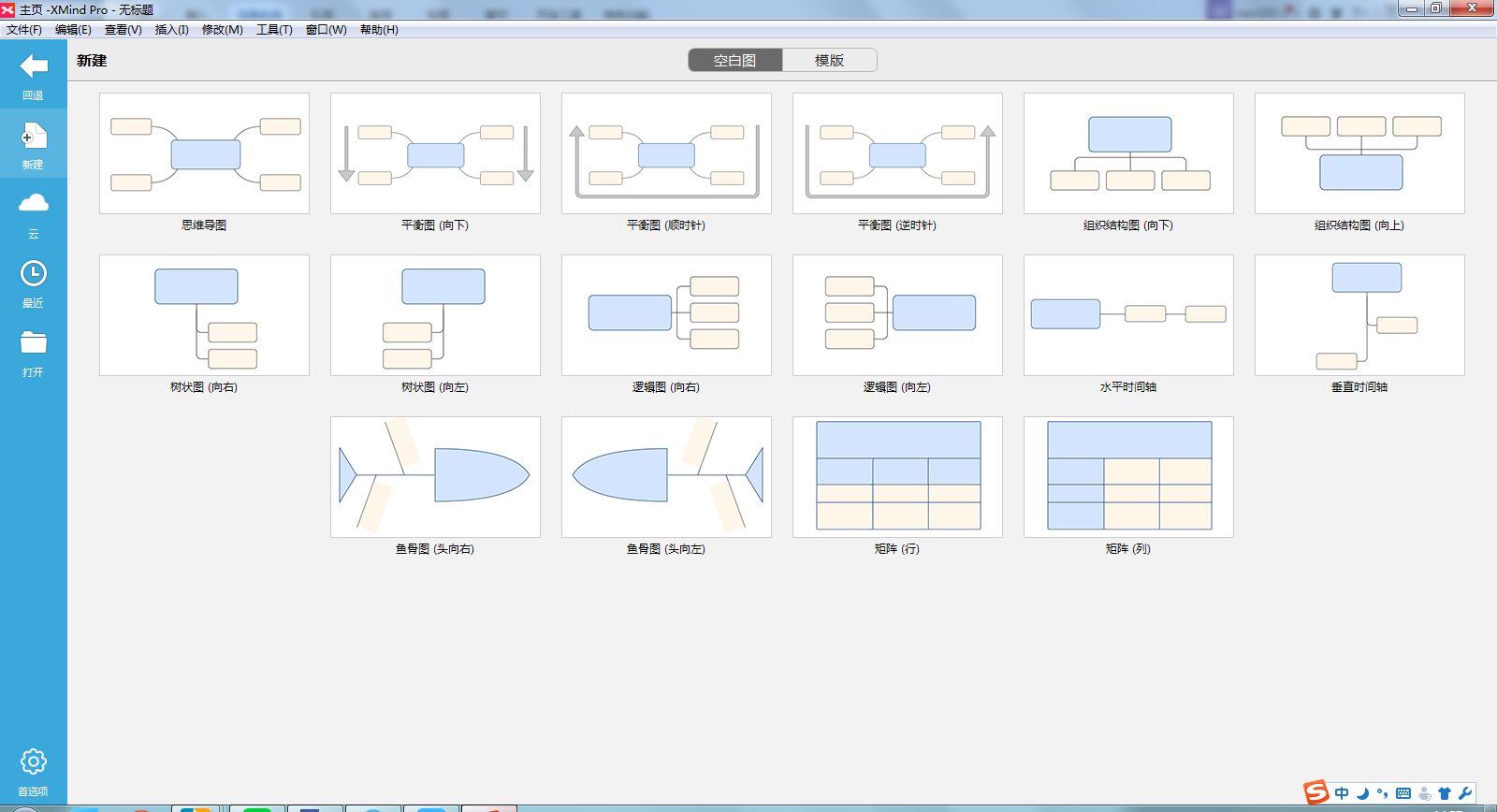
2、XMind由中心主题、分支主题、子主题、自由主题、边框、联系线等模块构成。在新建界面选择合适的导图结构,点击新建,进入导图绘制的画布界面。空白图的好处就是进来之后只有一个默认的中心主题。鼠标双击中心主题即可进入编辑状态,然后输入真正的中心主题,点击Enter键完成主题的编辑。
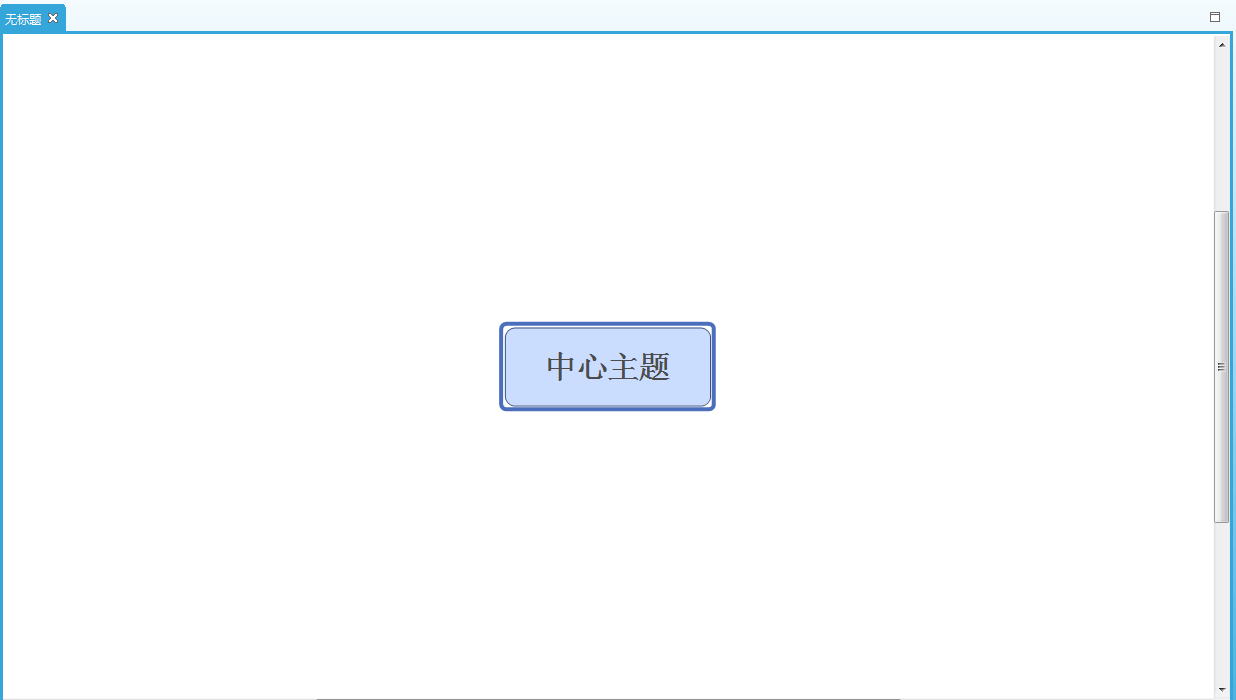
3、点击Tab/Enter键,即可创建一个分支主题,双击修改内容,完成编辑后,点击Enter键即可创建第二个同级分支主题,同样的方式修改内容。
4、选中任何一个分支主题,点击Tab键来创建更深一层的主题来细化这个分支主题,即子主题。简单几步之后就得到了一个简单的关于帐号计划的思维导图草稿。
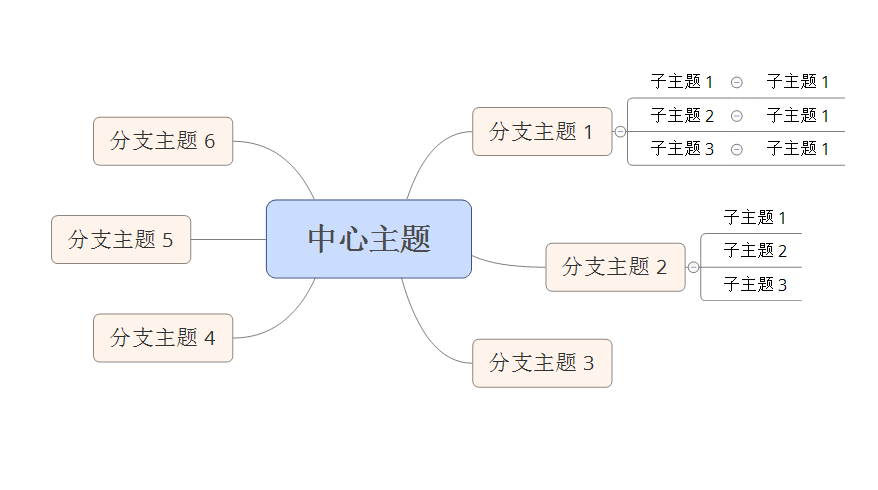
注释:Enter键和Tab键。这是XMind中文版中非常重要的2个快捷键。一般情况下,Enter键用来创建所选主题的同级主题,Tab键用来创建所选主题的子主题。
5、完成大致的框架之后,依照个人习惯调整图的结构、线条、风格等,让图看着更舒服。XMind为用户提供了“风格”选项,选择“窗口”>“风格”指令,打开风格窗口进行选择应用。风格是一组包含思维图、主题、线条等各种元素的一些属性的集合。
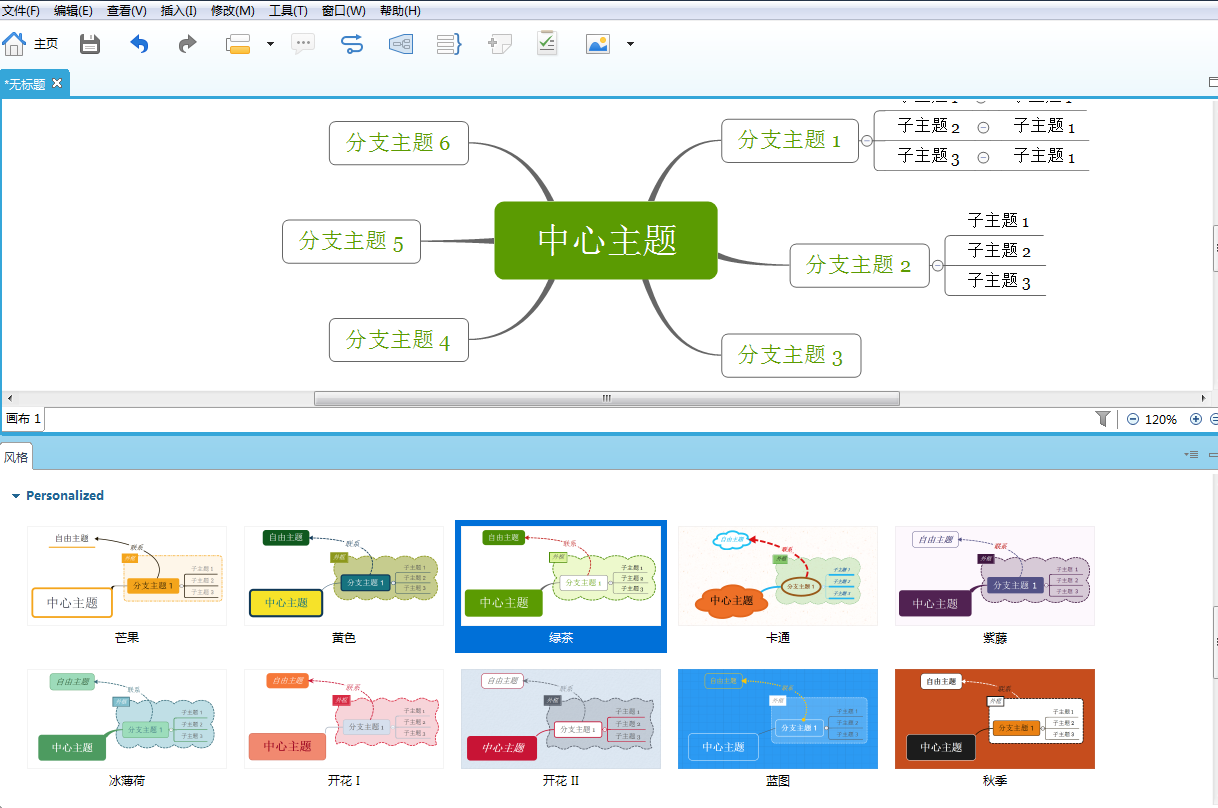
6、然后,我们开始通过属性窗口及其他工具对导图进行调整设置,已达到要求。属性也是有一个单独的属性窗口(窗口 --- 属性)。一般在XMind开启之后,这个窗口是会自动打开的。当在图中选择不同的元素是,窗口中会显示该元素可以调整的属性。譬如,点击图的空白处,显示的是思维图本身的属性。
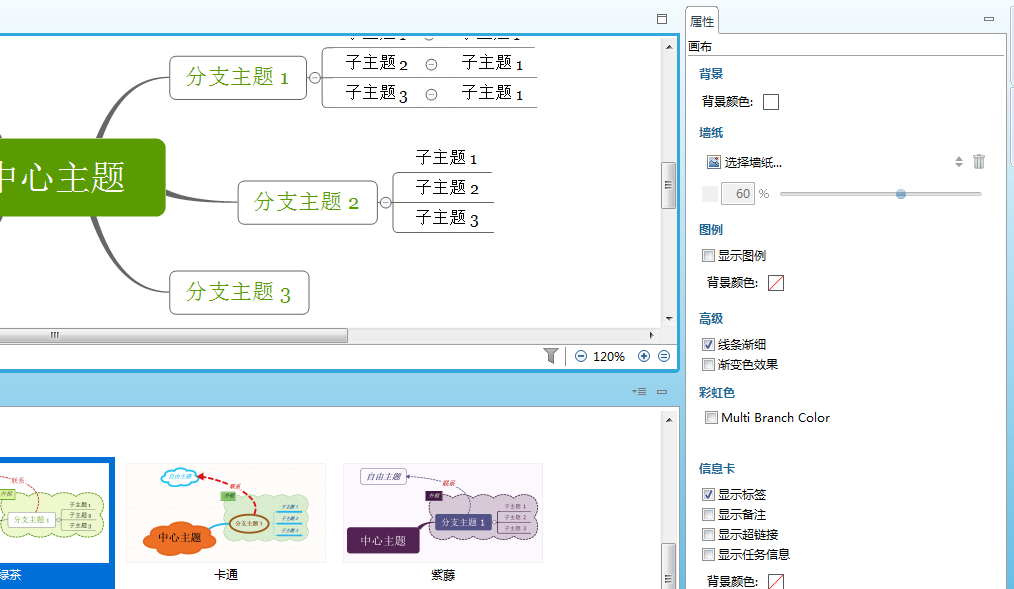
以上步骤完成后,你的思维导图就基本完成啦,导图的内容要记得准确选取相关关键词。当然,如果你也可以使用XMind软件自带的导图模板,如任务管理,项目报告,会议,流程图,问题分析等。模版是包含了特定内容、结构和样式,供用户参考使用的思维导图。而且,XMind也支持用户自定义模版。
XMind常见问题
Xmind结构图导出图片格式方法
1、首先,我们打开Xmind软件,选择一个模板。
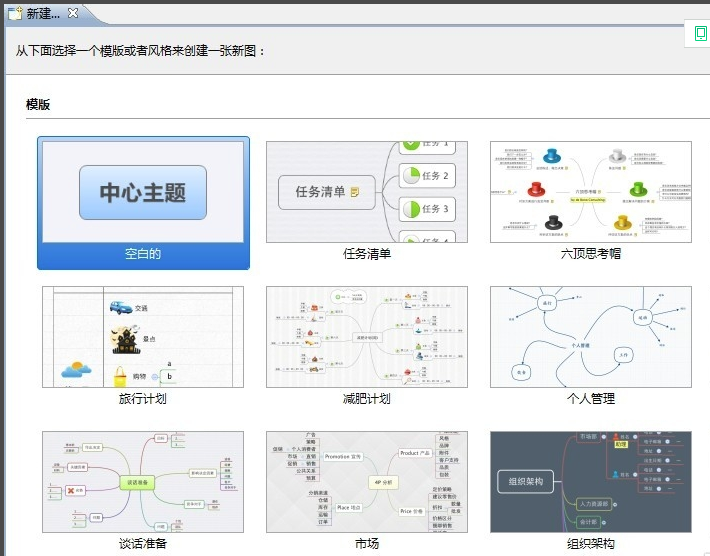
2、然后使用软件的功能制作一个结构框架图,制作好后,我们先保存源文件,保存后,我们再设置为图片保存,不然一会忘记保存容易把源文件丢失。
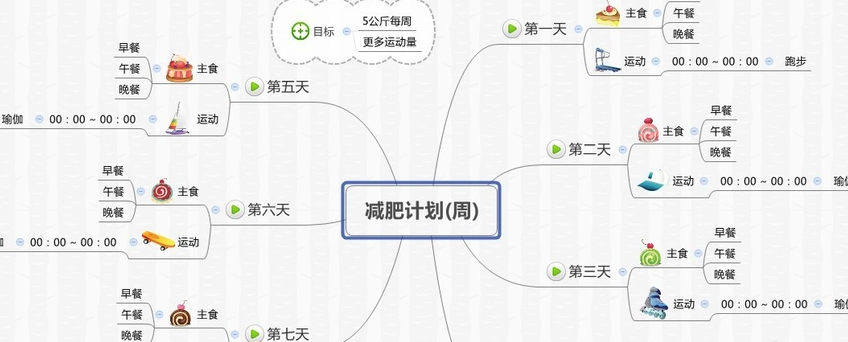
3、然后,点击XMind菜单栏中的“文件”找到“导出”,选择即可。
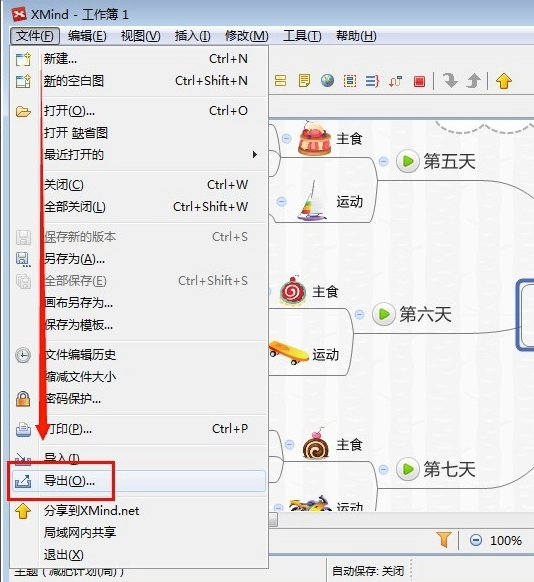
4、进入导出选择,免费版本只有“图片”保存功能,因此我们选择图片后,点击“下一步”。
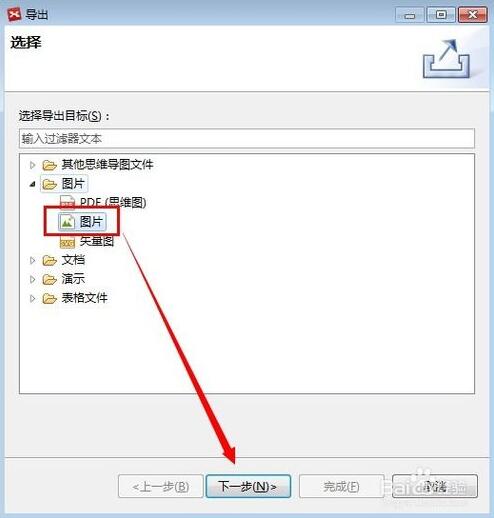
5、图片属性,先选择图片格式,然后再选择图片存放地址,确认后,下一步即可保存成功。
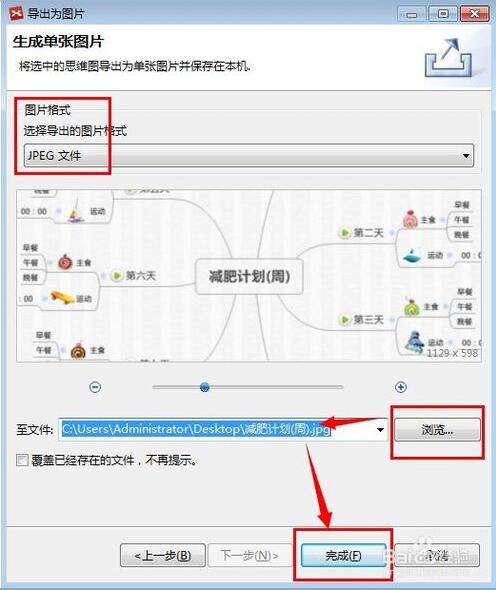
XMind与FreeMind对比
1、相同
都是免费、开源、基于 Java;都满足绘制思维导图的基本甚至高级功能;XMind 可以导入/导出 FreeMind 格式,但反之不能。
2、不同
XMind支持丰富的结构混用;FreeMind只支持一种(水平)结构。
XMind支持多图;FreeMind只能有一棵树,即根节点只有一个,其他节点必须直接或间接放在根节点下。
XMind中的自由节点之间是可以互为子节点的,但原来的根节点(XMind称为中心主题)则不能拖到其他节点上;FreeMind支持根节点上插入“父节点”。
XMind中文版支持附件;FreeMind 全为链接
XMind导出的html包括图片和节点文字,但图与文字无链接,文字层级也不能折叠,图片默认为jpg,强烈建议换为png;FreeMind可采用不同技术进行导出,每种导出效果都非常好。
FreeMind节点支持html代码,实现文字格式化、换行、分段、图像链接、表格(此外,还支持LaTex代码);XMind不能对部分文字分别设定格式,可以shift+enter换行。
FreeMind作为经典开源软件,虽在持续更新中,但新功能进展并不多;同作为开源软件的XMind,不仅因为后发优势拥有了更多功能
无论用户界面还是思维导图文件,XMind 都更加美观;FreeMind 更加简约,占用资源更少,启动和运行速度更快。各取所需即可。
XMIND更新日志
日日夜夜的劳作只为你可以更快乐
嘛咪嘛咪哄~bug通通不见了!
小编推荐:
xmind是一款非常实用的商业思维导图软件,可以说是风靡全球的思维导图和头脑风暴软件。xmind中文版包括思维管理、商务演示、与办公软件协同工作等功能,可以提高您的工作效率。小编还为您精心准备了今目标、汉王考勤管理系统、爱莫脑图、NTKO 大文件上传控件、快刀客平台软件等软件,欢迎前来下载。
- 朵拉影像照片处理
- JAWS(x64)
- Memoires For Mac
- Pdf2cad
- 土巴兔博士
- MIUI米柚 Samsung Galaxy Note 2刷机包V5开发版增量包
- MIUI米柚三星S3 E210L刷机包V5合作版完整包
- ASRock华擎玩家至尊Z97杀手版主板BIOS
- DSMenu For Mac
- 点柚会员管理系统
- 论文格式快速编排助手
- Adobe Premiere Pro CS6
- 快打118快递单打印软件
- Creative创新Sound Blaster R3官方声卡驱动
- 印象笔记
- MIUI米柚HTC One X刷机包V5开发版完整包
- Intel英特尔P3500/P3600/P3700系列Data Center SSD官方
- MIUI米柚 Samsung Galaxy Note 2刷机包V5开发版增量包
- NVIDIA Quadro系列显卡官方Win10驱动
- NVIDIA Quadro系列显卡官方Win10驱动
- NVIDIA GeForce系列笔记本显卡驱动
- NVIDIA GeForce系列笔记本显卡驱动
- MIUI米柚 HTC butterfly dna刷机包V5合作版完整包
- Sensus BPM Modeler
- NVIDIA GeForce系列台式机显卡驱动
- 政治动物三项修改器 v3.0
- 足球经理2017两项修改器 v17.1.1
- 生死簿蛋蛋辅助工具 v1.08
- 使命召唤4现代战争重制版三项修改器 v3.0
- 垂死的太阳之家三项修改器 v3.0
- 莫莫多拉月下遐想三项修改器 v3.0
- 迷城的国度NEXT五项修改器 v3.0
- 使命召唤4现代战争重制版五项修改器 v3.0
- 极度恐慌撤离点五项修改器 Steam版
- 猫头鹰男孩四项修改器 v3.0
- commiseration
- commissar
- commissariat
- commissary
- commission
- commissionaire
- commissioned officer
- commissioner
- commit
- commitment
- 幼儿教师英语口语
- 龙虎五刺埋线疗法
- 全国卫生专业技术资格考试临床医学检验技术(师)模拟试卷及解析 2025
- 拔尖特训 英语 六年级上 外研版 一年级起点
- 江苏健康产业创新生态系统研究
- 典型工业生产与污染控制(杨爱江)
- 爵士钢琴入门
- 1课3练 四年制 英语 七年级 上 SDJY 鲁教版
- 环境监测(黄志中)
- 学前教育学
- [BT下载][吾家才女初长成][第15-16集][WEB-MP4/1.12G][国语配音/中文字幕][1080P][流媒体][ZeroTV]
- [BT下载][吾家才女初长成][第15-16集][WEB-MKV/3.36G][国语配音/中文字幕][4K-2160P][H265][流媒体][ParkTV]
- [BT下载][吾家才女初长成][第15-16集][WEB-MKV/2.00G][国语音轨/简繁英字幕][4K-2160P][H265][流媒体][MiniTV]
- [BT下载][吾家才女初长成][第15-16集][WEB-MKV/3.73G][国语配音/中文字幕][4K-2160P][60帧率][H265][流媒体
- [BT����][��Ҳ�Ů������][��15-16��][WEB-MKV/4.36G][��������/������Ļ][4K-2160P][HDR�汾][H265][��ý�
- [BT下载][孤舟][全36集][WEB-MP4/165.91G][国语配音/中文字幕][4K-2160P][杜比视界版本][H265][流媒体][Par
- [BT下载][完美世界][第62-67集][WEB-MKV/1.48G][国语配音/中文字幕][1080P][H265][流媒体][ParkTV]
- [BT下载][完美世界][第67-72集][WEB-MKV/3.64G][国语配音/中文字幕][4K-2160P][H265][流媒体][ParkTV]
- [BT下载][家道中二][第68集][WEB-MP4/0.13G][国语配音/中文字幕][1080P][流媒体][ZeroTV]
- [BT下载][密室大逃脱 第六季][第09集][WEB-MKV/2.26G][国语配音/中文字幕][1080P][流媒体][LelveTV]
- 《诛仙世界》公测时间分享 诛仙世界什么时候公测
- 《炉石传说》刺刃DK卡组及打法分享
- 《宝可梦大集结》新手注意事项与上分宝可梦推荐 哪些宝可梦好上分
- Windows11怎么退回Windows10返回不可用
- Word空心字效果怎么制作?Word空心字效果制作方法教学
- Word文档数据升序和降序怎么切换?Word文档数据升序和降序教学
- 《炉石传说》类星体小行星贼卡组分享
- Windows11怎么退回Windows10返回不可用
- LG gram笔记本如何重装系统?LG gram笔记本重装系统的方法
- Acer掠夺者怎么U盘重装系统?Acer掠夺者U盘重装系统教学